在CAD繪圖過程中,經常會遇到CAD標注尺寸相關的問題,那么,CAD如何標注尺寸呢?下面就和小編一起來了解一下浩辰CAD軟件中CAD標注尺寸的相關操作技巧吧!
在浩辰CAD軟件中打開圖紙文件后,在菜單欄中依次點擊【標注】—【快速標注】。如下圖所示:
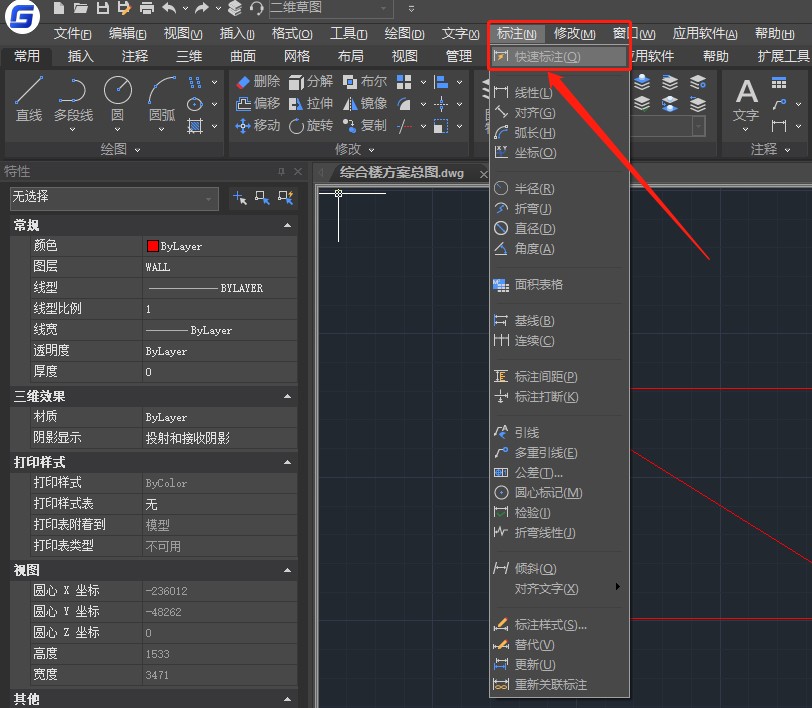
執行命令后,根據命令行提示在圖紙中選擇要標注的幾何圖形,按回車鍵確認;繼續根據命令行提示在圖紙中指定尺寸線位置或選擇標注類型,比如:連續(C)、并列(S)、基線(B)、坐標(O)、半徑(R)、直徑(D)等。如下圖所示:
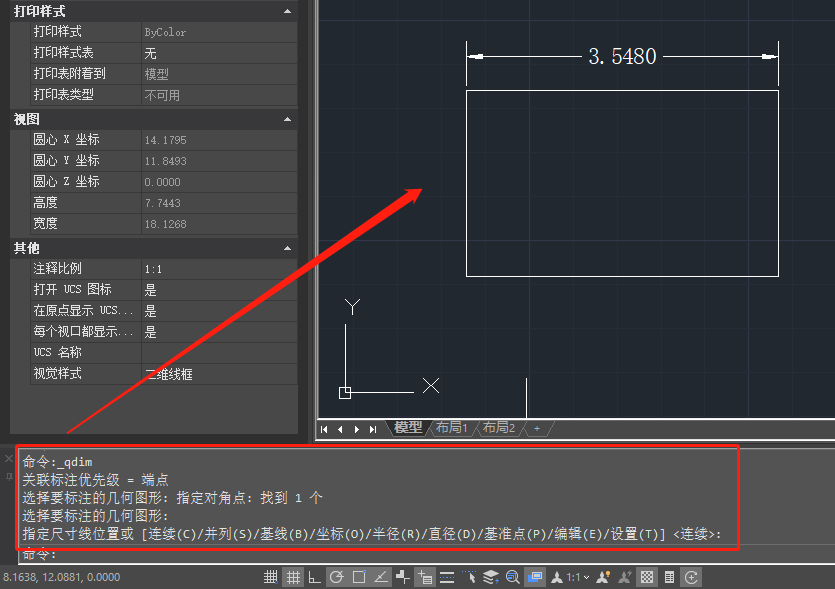
如果CAD標注尺寸后不顯示數字的話,那可能是CAD標注太小導致的,需要調整CAD尺寸標注數字大小。具體操作步驟如下:
放大CAD尺寸標注直至可以看到標注數字。如下圖所示:
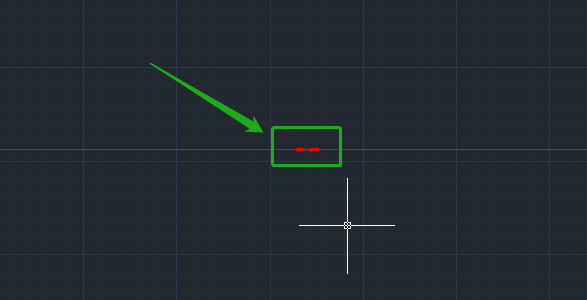
雙擊CAD尺寸標注數字,選中標注數字后在跳出的【文字格式】對話框中調整文字大小到合適的大小,按回車鍵確認。如下圖所示:
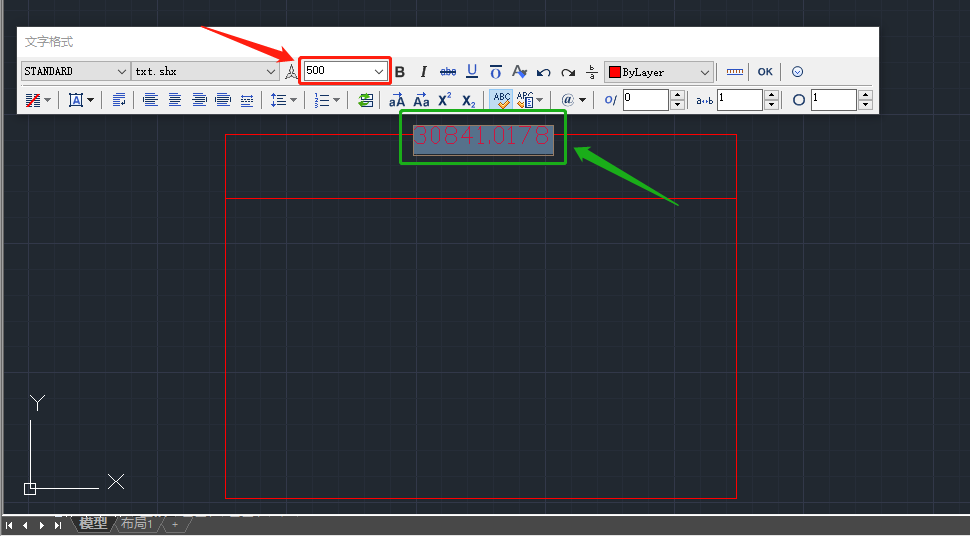
上述CAD教程中小編給大家簡單介紹了浩辰CAD軟件中CAD標注尺寸以及CAD標注數字大小調整的相關操作技巧,你學會了嗎?各位小伙伴在CAD繪圖過程中如果遇到此類問題可以參考本篇教程來解決哦!更多相關CAD教程可以訪問浩辰CAD軟件官網教程專區查看。

2023-05-19

2022-04-18

2021-09-16

2021-06-17

2021-05-13

2021-03-22

2021-03-19

2021-03-19

2021-03-18

2021-02-02

2021-02-01
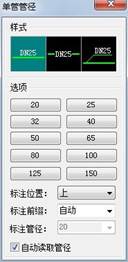
2021-01-26
